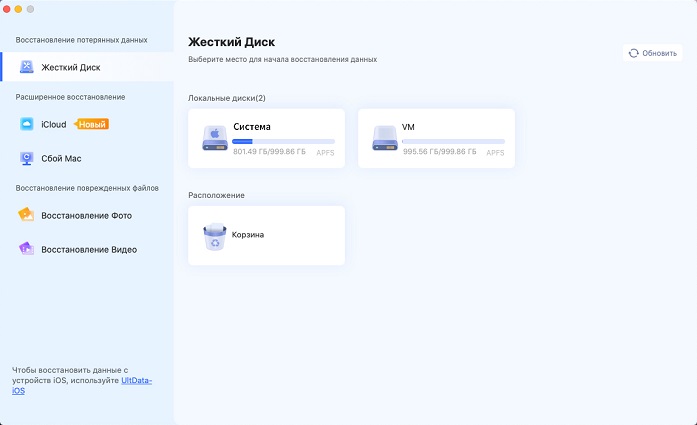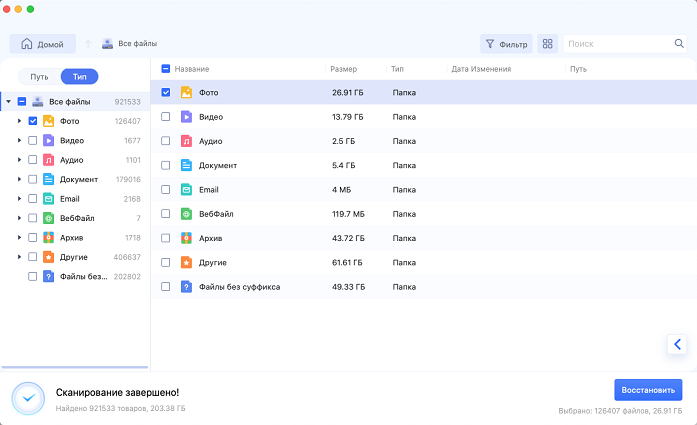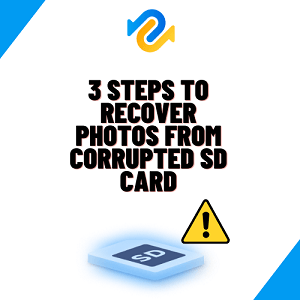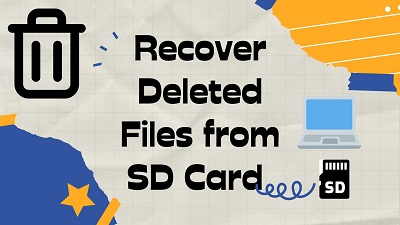Как восстановить данные с SD-карты после удаления ?
Сегодня многие из нас хранят огромные объемы ценных данных на SD-картах: фото, видео, документы и другую информацию. Однако иногда случается так, что эти файлы могут быть случайно удалены. Тогда многие люди могут подумать, что невозможно восстановить данные с SD-карты после удаления.
Сталкивались ли вы с такой ситуацией:
- При пакетном удалении вы случайно удалили все файлы, включая целевой файл;
- Колебались между двумя файлами и, наконец, случайно удалили файл, который хотели сохранить;
- При очистке После длительного времени экономии места и удаления файлов удаленные файлы внезапно получили критическое применение...
Не стоит отчаиваться! Существует ряд методов и инструментов, которые могут помочь восстановить удаленные данные с sd карты. В этой статье мы рассмотрим различные способы восстановить данные с sd карты после удаления, а также поделимся полезными советами о том, как минимизировать потерю данных в будущем.

Часть1: Можно ли восстановить данные с sd-карты после удаления?
Да, восстановление данных с SD-карты после удаления вполне возможно. Когда файлы удаляются с SD-карты, они не исчезают немедленно с носителя данных. Вместо этого операционная система помечает область, ранее занятую удаленными файлами, как доступную для перезаписи новыми данными. Пока новые данные не займут это пространство, удаленные файлы остаются физически на карте и могут быть восстановлены с помощью специализированных программов для восстановления данных.
Однако следует понимать, что успех восстановления данных может зависеть от нескольких факторов, таких как:
- Время, прошедшее с момента удаления файла. Чем дольше целевой файл или данные удаляются, тем меньше вероятность их успешного восстановления.
- Степень, в которой sd-карта перезаписывается новыми данными. Если после удаления целевых данных на SD-карте сохраняется много новых данных, то чем больше новых данных сохраняется, тем меньше вероятность успешного восстановления старых данных.
Поэтому очень важно выбрать надежную программу для восстановления данных с sd карты после удаления. Выполнение инструкций по использованию этого инструмента может увеличить вероятность успешного восстановления данных. Например, 4DDiG Data Recovery - это мощная программа для восстановления удаленных или поврежденных файлов и данных в различных форматах. С помощью инструментов восстановление данных будет в два раза эффективнее.
Часть 2: Лучшие способы восстановить данные с sd-карты после удаления
Восстановить удаленные данные с sd-карты на Windows 11/10/8/7
Восстановление удаленных данных с SD-карты на операционных системах Windows 11/10/8/7 может быть решено с помощью различных инструментов, и одним из эффективных вариантов является программа 4DDiG Data Recovery Windows. Наш программный инструмент предоставляет пользователю мощные возможности восстановления данных, включая возможность сканирования устройства хранения и восстановление удаленных файлов различных типов, таких как фотографии, видео, аудио, документы и многое другое.
4DDiG Data Recovery Windows обладает простым и интуитивно понятным интерфейсом, что делает процесс восстановления данных на компьютере доступным даже для неопытных пользователей. Кроме того, программа обеспечивает глубокое сканирование, чтобы найти как можно больше потерянных файлов, и поддерживает различные типы файловых систем, что позволяет восстанавливать данные с SD-карт различных производителей.
Для того, чтобы восстановить свои файлы, следуйте следующим простым шагам:
- Скачайте 4DDiG Data Recovery Windows нам нашем сайте и установите программу себе на Windows 11/10/8/7.
СКАЧАТЬ БЕСПЛАТНО
Безопасная Загрузка
СКАЧАТЬ БЕСПЛАТНОБезопасная Загрузка
- Подключите sd-карту к компьютеру, используя специальные переходники.
Запустите 4DDiG Data Recovery Windows у себя на устройстве и выберите для сканирование подключенную sd-карту.

Нажмите кнопку “Сканировать” и подождите какое-то время. Программа сообщит, когда сканирование завершится.

Найдите среди перечня удаленных файлов нужные для восстановления. Все данные будут доступны для предпросмотра.

Восстановить удаленные данные с sd-карты на Mac
Для пользователей Mac существует одно из лучших решений для восстановления удаленных данных с SD-карты – это программа 4DDiG Data Recovery Mac. Наш инструмент обладает мощными возможностями по восстановлению потерянных файлов на macOS, и включает поддержку последних версий операционной системы. Он поддерживает разные чипы, такие как: M1, M1 Pro, M1 Max, T2 и macOS Sonoma.
4DDiG Data Recovery Mac предоставляет простой и интуитивно понятный интерфейс, что делает процесс восстановления данных легким и доступным для всех пользователей, вне зависимости от уровня опыта. Программа позволяет сканировать SD-карту на предмет удаленных файлов различных типов, таких как фотографии, видео, документы и другие. Благодаря глубокому сканированию и поддержке различных файловых систем, 4DDiG Data Recovery Mac способна восстанавливать данные с SD-карт различных производителей.
Для того, чтобы восстановить данные с sd карты памяти, действуйте по следующим шагам:
- Скачайте 4DDiG Data Recovery Mac в соответствующем разделе нашего сайта.
СКАЧАТЬ БЕСПЛАТНО
Безопасная Загрузка
СКАЧАТЬ БЕСПЛАТНОБезопасная Загрузка
- Установите программу на свой Mac.
- Подключите карту памяти к устройству с помощью подходящего адаптера.
В меню 4DDiG Data Recovery Mac выберите sd карту для сканирования.

Отсканируйте карту памяти.

6. Поищите в полученном списке файлы, которые вам нужно восстановить. Нажмите кнопку “Восстановить”.

Восстановить удаленные данные с sd-карты на цифровой камере
Восстановление удаленных данных с SD-карты, используемой в цифровой камере, может оказаться критическим в случае потери ценных фотографий или видеозаписей. Важно понимать, что процесс восстановления данных может немного отличаться в зависимости от конкретной модели камеры. Вот несколько общих шагов, которые могут помочь в восстановлении удаленных данных:
- Прекратите использование SD-карты:Сразу же прекратите запись новых данных на SD-карту, если вы обнаружили, что файлы были случайно удалены. Это поможет предотвратить перезапись удаленных данных, что увеличивает шансы на успешное восстановление.
- Подключите SD-карту к компьютеру:Используйте кардридер или кабель для подключения SD-карты к компьютеру. Убедитесь, что компьютер видит SD-карту и распознает ее.
- Выберите способ или программное обеспечение для восстановления данных:Существует множество программ, специализирующихся на восстановлении данных с SD-карт. Выберите подходящее программное обеспечение. Самая лучшая программа восстановить данных с sd карты после удаления - 4DDiG Data Recovery Windows или 4DDiG Data Recovery Mac. Они поддерживает восстановление данных с цифровых камер.
- Запустите сканирование:Запустите выбранное программное обеспечение и выполните сканирование SD-карты. Обычно такие программы предлагают режимы быстрого и глубокого сканирования. Рекомендуется начать с быстрого сканирования, а затем при необходимости выполнить глубокое сканирование для более полного поиска удаленных файлов.
- Выберите и восстановите файлы:После завершения сканирования программное обеспечение отобразит список найденных файлов. Выберите нужные файлы для восстановления и укажите место, куда вы хотите сохранить восстановленные данные. Будьте готовы к тому, что не все файлы могут быть восстановлены, особенно если прошло много времени с момента их удаления или если они были перезаписаны новыми данными.
- Проверьте восстановленные данные: После завершения процесса восстановления рекомендуется проверить восстановленные файлы, чтобы убедиться, что они восстановлены полностью и не повреждены.
- Поместите свои фото и видео в безопасное место:Продублируйте найденную информацию на облачное хранилище или другой носитель данных. Также не забывайте регулярно делать резервные копии ценных данных и использовать одну sd-карту в фотокамере.
Чтобы минимизировать потери в будущем, используйте качественные sd-карты. При покупке можете обратить внимание на такие марки, как SanDisk, Kingston и Transcend.
Также вы можете попробовать восстановить фото без дополнительных программ. Для этого вам нужно устройство с операционной системой Windows. В операционной системе Windows встроен удобный инструмент управления - командная строка, которая способна вернуть отформатированные файлы с SD-карты. Вот руководство по восстановлению данных с помощью CMD:
- Подключите отформатированную SD-карту к вашему компьютеру.
- Найдите значок поиска и введите "cmd".
- Запустите командную строку и введите команду "chkdsk С: /f", заменив "С" на букву диска вашей SD-карты. Нажмите Enter.
- Когда будет предложено подтвердить выполнение операции, введите "Y" и букву диска вашей SD-карты.
- Введите "F:> attrib –h –r –s /s /d ." и нажмите Enter.
- Проверьте вашу SD-карту - вы обнаружите, что командная строка успешно восстановила ваши файлы.
Если все прошло удачно, то по завершению процесса вы найдете все восстановленные файлы во вновь созданной папке на SD-карте.
Восстановить удаленные данные с sd-карты на беспилотнике
Восстановление удаленных данных с SD-карты, используемой в беспилотнике, может оказаться важным для восстановления ценной информации, например, видеозаписей полетов или собранных данных с места событий.
Вот несколько конкретных шагов, которые можно предпринять для восстановления данных с SD-карты беспилотника любого бренда с помощью 4DDiG Data Recovery :
- Извлеките SD-карту из беспилотника:В первую очередь, необходимо аккуратно извлечь SD-карту из беспилотника. Убедитесь, что процесс извлечения выполняется безопасно, чтобы избежать повреждения карты или данных на ней.
- Подключите SD-карту к компьютеру:Используйте картридер или специальный адаптер, чтобы подключить SD-карту к компьютеру. Убедитесь, что компьютер корректно распознает SD-карту.
- Выберите программное обеспечение для восстановления данных: Выберите подходящее программное обеспечение для восстановления данных с SD-карты, например, 4DDiG Data Recovery Windows или 4DDiG Data Recovery Mac. Они поддерживает восстановление данных с беспилотников разных марок.
- Запустите сканирование SD-карты:Запустите выбранное программное обеспечение и выполните сканирование SD-карты. Обычно такие программы предлагают режимы быстрого и глубокого сканирования. Рекомендуется начать с быстрого сканирования, а затем при необходимости выполнить глубокое сканирование для более полного поиска удаленных файлов.
- Выберите и восстановите файлы:После завершения сканирования программное обеспечение отобразит список найденных файлов. Выберите нужные файлы для восстановления и укажите место, куда вы хотите сохранить восстановленные данные.
- Проверьте восстановленные данные:После завершения процесса восстановления рекомендуется проверить восстановленные файлы, чтобы убедиться, что они восстановлены полностью и не повреждены.
После завершения процесса восстановления рекомендуется проверить восстановленные файлы, чтобы убедиться, что они восстановлены полностью и не повреждены.
- Проверьте, включен ли у вас кеш. Войдите в DJI Go, зайдите в Настройки и найдите пункт Кеш видео. Если ползунок включен, значит файлы с дрона сохранены на вашем мобильном устройстве.
- Выйдите в основное меню и нажмите кнопку “Редактор”. Там вы найдете свою сохраненную информацию. С сожалению, качество этих видео будет ниже, чем если бы вы скопировали его с sd-карты.
Следуя этим шагам, вы можете повысить свои шансы на успешное восстановление удаленных данных с SD-карты, используемой в беспилотнике.
Часть 3: Как восстановить и сберечь свои файлы
Как повысить вероятность успешного восстановления данных с SD-карты?
Существует несколько мер, которые можно предпринять, чтобы повысить вероятность успешного восстановления данных с SD-карты в случае их удаления или потери.
Во-первых, важно немедленно прекратить использование SD-карты после обнаружения удаленных данных, чтобы избежать перезаписи файлов новой информацией.
Далее, следует выбрать надежное программное обеспечение для восстановления данных, предназначенное специально для работы с SD-картами. При выборе такого программного обеспечения обращайте внимание на его репутацию, отзывы пользователей и поддержку со стороны производителя. Мы рекомендуем использовать наши разработки: 4DDiG Data Recovery Windows или 4DDiG Data Recovery Mac.
Также стоит помнить о том, что чем раньше начнется процесс восстановления данных, тем больше шансов на полный успех. Еще важно аккуратно обращаться с SD-картой, избегая физических повреждений, которые могут негативно повлиять на возможность восстановления данных.
Соблюдение этих простых рекомендаций поможет повысить вероятность успешного восстановления данных с SD-карты.
Как избежать потери данных sd-карты в будущем?
Чтобы избежать потери данных с SD-карты в будущем, следует принять несколько предосторожностей и реализовать некоторые меры.
Во-первых, регулярно создавайте резервные копии данных с SD-карты на другие устройства хранения, такие как компьютер или облачное хранилище. Это поможет защитить ваши файлы в случае повреждения или потери SD-карты.
Кроме того, следите за состоянием SD-карты и регулярно проверяйте её на наличие ошибок или повреждений. Не допускайте физических повреждений карты и избегайте экстремальных условий хранения или использования, таких как высокие температуры или влажность.
Также старайтесь быть внимательными при удалении файлов с SD-карты, избегая случайного удаления важных данных.
Помните, что профилактические меры могут значительно снизить риск потери данных с SD-карты и обеспечить надежное хранение вашей ценной информации.
Часть 4: Часто задаваемые вопросы
Вопрос 1: Как восстановить удаленные данные с sd-карты бесплатно?
Для восстановления удаленных данных с SD-карты важно использовать профессиональные инструменты. Конечно, вы можете поискать и использовать бесплатные программы, но вряд ли они справятся со сложными случаями потери данных. А иногда такие программы могут только усугубить ситуацию.
Поэтому, мы рекомендуем воспользоваться профессиональным программным обеспечением, которое предлагает восстановить данные с sd карты после удаления бесплатно с ограниченным объемом восстановления данных. Например, 4DDiG Windows Data Recovery и 4DDiG Data Recovery Mac предоставляют возможность бесплатно восстановить до 100 МБ данных. Наш инструмент создан с учетом 16-летнего опыта в восстановлении данных, поэтому мы уверены в его эффективности.
Вопрос 2: Программы для восстановления удаленные данных с sd-карты после удаления.
Вот несколько бесплатных программ, которые можно попробовать:
PhotoRec: Это программа, чтобы восстановить данных с sd карты после удаления бесплатно, включая фотографии, видео, документы и многое другое. PhotoRec работает на различных операционных системах, включая Windows, macOS и Linux.
Recuva: Это еще одна популярная бесплатная программа для восстановления удаленных файлов. Recuva имеет простой интерфейс и поддерживает восстановление файлов с различных устройств хранения, включая SD-карты.
TestDisk: Это бесплатное программное обеспечение, которое включает в себя инструменты для восстановления удаленных файлов и восстановления поврежденных разделов диска. TestDisk может работать с SD-картами и другими носителями данных.
Заключение
В заключение, процесс восстановления данных с SD-карты после их удаления может быть критическим для тех, кто столкнулся с потерей ценной информации. Важно помнить, что успешное восстановление данных зависит от нескольких факторов, включая время, прошедшее с момента удаления, состояние SD-карты и выбранное программное обеспечение для восстановления. Будьте готовы к тому, что не все данные можно будет восстановить, особенно если прошло много времени с момента удаления или данные были перезаписаны новой информацией. Однако, следуя рекомендациям и использованию подходящей программ, например 4DDiG Data Recovery, вы можете повысить свои шансы на успешное восстановление данных с SD-карты. Не забывайте также о важности регулярного создания резервных копий данных, чтобы минимизировать риск потери информации в будущем.